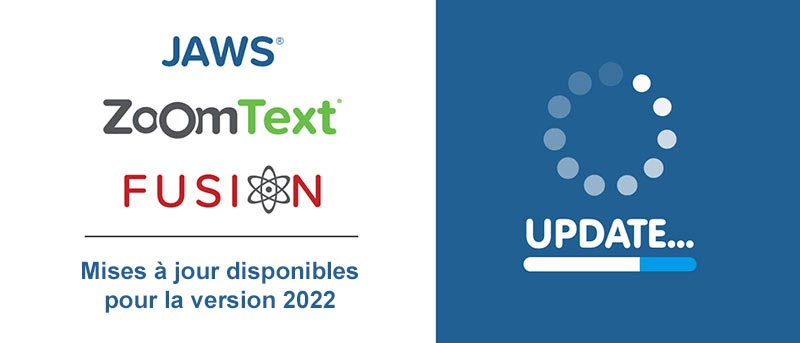
Mise à jour des produits Vispero 2022 – JAWS, Fusion et ZoomText – Juin 2022
Le mercredi 22 juin, Vispero a publié une mise à jour de JAWS, ZoomText et Fusion. La prochaine version est prévue courant juillet.
Voici les principaux changements apportés par rapport à la version publiée en avril 2022.
Améliorations dans JAWS 2022.2206.9 et Fusion 2022.2206.6
Historique des notifications
Dans JAWS 2021, nous avons introduit un raccourci qui permet d’entendre la dernière notification. Malheureusement, vu le volume de notifications que l’on reçoit et qui peut varier selon les applications, cette commande ne permettait pas de retrouver facilement une notification importante qui aurait pu passer inaperçue.
JAWS et Fusion 2022 vous permettent à présent d’afficher la liste des notifications que vous avez reçues récemment et vous donnent un plus grand contrôle sur celles que vous voulez entendre et afficher en braille. Par exemple, JAWS peut vous alerter si une notification, provenant d’une application définie, contient un mot attendu. JAWS peut simplement jouer un son dans ce cas, pour ne pas vous interrompre dans votre travail. Vous pouvez même faire en sorte que certaines notifications soient automatiquement exclues de l’historique des notifications, comme des messages répétitifs. En effet, il peut être intéressant de savoir que le chargement de la page web est terminé dans Edge, mais retrouver cette notification dans la liste n’a aucun intérêt.
Pour ouvrir l’Historique des notifications, appuyez sur INSERT + BARRE ESPACE, puis N. Vous pouvez aussi ouvrir cette boîte de dialogue en passant par le menu Utilitaires de JAWS, ou encore en passant par la boîte de dialogue Exécuter un utilitaire de JAWS (INSERT + F2). Le curseur arrive dans une liste contenant les notifications reçues de Windows et de vos applications durant les dernières 24 heures, quand JAWS (ou Fusion) était actif. Vous pouvez parcourir ces notifications à l’aide des TOUCHES FLÉCHÉES. L’appui sur la touche APPLICATIONS ouvre un menu contextuel permettant de créer une règle afin de définir comment traiter la notification sélectionnée, ou de ne pas l’afficher dans l’historique. Pour refermer l’Historique des notifications, appuyez sur ÉCHAPPE.
Vous pouvez aussi ouvrir l’Historique des notifications à l’aide de l’Assistant vocal, en disant : « hey Sharky, historique des notifications », ou « hey Sharky, notification ».
Si vous désirez seulement entendre la dernière notification, sans ouvrir l’Historique, appuyez sur INSERT + BARRE ESPACE, puis MAJ + N.
Pour en savoir plus sur la création et la gestion des règles permettant de personnaliser les notifications, reportez-vous à l’aide en ligne sur l’Historique des notifications.
Autres changements
- Vous pouvez maintenant faire appel à l’Assistant vocal pour connaître la version du logiciel dans lequel se trouve le curseur. Prononcez : « hey Sharky, numéro de version », ou « hey Sharky, quelle est la version ?». C’est comme si vous aviez appuyé sur CTRL + INSERT + V.
- Résolution d’un problème identifié par des utilisateurs qui empêchait JAWS de fonctionner convenablement avec iTunes.
- Lorsque vous activiez un bouton sur une page web pour ouvrir une boîte de dialogue modale comme un calendrier, résolution d’un problème qui amenait JAWS à lire d’un coup toute la boîte modale.
- Ajout d’une nouvelle options dans les Paramètres rapides, nommée Indiquer le texte à l’intérieur des boutons INSERT et SUPPRIMER, qui est activée par défaut. Quant elle est activée, JAWS (ou Fusion) indique, sur les pages web, le texte qui a été inséré ou supprimé à mesure que vous naviguez avec le curseur virtuel.
- JAWS (et Fusion) annonce maintenant la mise à jour des live régions dans toutes les applications qui en disposent, et non plus seulement dans les navigateurs web. Si vous désirez désactiver ces annonces, ouvrez le Centre des paramètres et recherchez « Annoncer les mises à jour des zones dynamiques ». Vous pouvez définir cette option par défaut pour toutes les applications, pour une application spécifique ou pour un domaine sur le web.
- Quand le Mode formulaire est réglé sur Manuel, résolution d’un problème qui désactivait automatiquement le Mode formulaire alors que celui-ci devait rester actif lors de la sortie d’un champ d’édition.
- Résolution de problèmes lors de la navigation dans des pages web contenant des tableaux comportant plusieurs lignes de titres.
- Dans l’aide clavier (INSERT + &), ajout d’aide sur les commandes pour aller aux titres précédents MAJ + une touche entre & et – (tiret).
- Dans un message sous Outlook, lorsque vous sélectionnez du texte visuellement à l’aide de la souris alors que JAWS (ou Fusion) fonctionne, résolution d’un problème qui ne permettait pas d’utiliser CTRL + C pour copier le texte dans le presse-papiers. Il était impératif de faire la sélection en utilisant le clavier.
- Suppression de l’annonce « lecture seule » lors de l’ouverture d’un message sous Outlook. Désormais, vous n’entendez « lecture seule » que si l’option de lecture automatique du message dans les Paramètres rapides est désactivée, ce qui vous permet de savoir que vous êtes dans un message.
- Dans le corps d’un nouveau message sous Outlook, quand vous saisissez le caractère @ suivi d’une partie d’un nom de personne pour ouvrir le menu @Mentions, JAWS annonce maintenant la position et le nombre total de noms dans la liste des suggestions.
- Lors de l’insertion d’une zone de texte dans un document Word, résolution d’un problème qui empêchait JAWS d’afficher la description des différentes zones de texte en braille.
- En réponse à une demande récurrente d’utilisateurs, la commande INSERT + C est maintenant disponible dans le correcteur d’orthographe d’Office 365 pour lire l’erreur dans son contexte.
- Résolution d’un problème dans l’onglet Lecture de la boîte de dialogue Modifier les sons système, dans laquelle JAWS ne lisait pas correctement la liste de périphériques.
- Lors d’une connexion distante avec Citrix, résolution d’un problème sur la fonctionnalité qui permet d’éviter que certains début d’annonces vocales ne soient mangés du fait de la sortie de veille de la carte son. Cette fonctionnalité, accessible depuis le Centre des paramètres ne se comportait pas comme attendu.
- Résolution d’un problème affectant le système de rubans d’une application utilisée par plusieurs utilisateurs en France.
Améliorations dans ZoomText 2022.2206.7 et Fusion 2022.2206.6
- L’interface de ZoomText inclut maintenant le macédonien, le letton et l’albanais.
- Résolution d’un problème concernant le suivi du curseur dans Acrobat DC Pro avec ZoomText (ou Fusion).
- Résolution d’un problème qui empêchait l’AppReader de lire dans Acrobat DC Pro avec ZoomText (ou Fusion).
- Lors de l’utilisation de VERROUILLAGE MAJUSCULE + V, résolution d’un problème qui empêchait le pointeur de changer d’écran lors de l’utilisation de plusieurs moniteurs.
- Résolution d’un problème qui provoquait la fermeture de ZoomText quand on essayait d’insérer un en-tête ou un pied de page dans une feuille de calcul sous Excel.
- Sous Excel 365, meilleures performances de l’amélioration du curseur et du focus.
- Résolution d’un problème qui empêchait l’amélioration du curseur de suivre correctement le curseur dans le Bloc-notes de Windows 11.
- Amélioration du lissage des caractères dans le menu Démarrer de Windows et dans les conversations Teams
- Sous Outlook, résolution d’un problème qui provoquait la disparition de l’amélioration du curseur et du suivi du clavier après avoir utilisé le menu contextuel.
Téléchargements
Rendez-vous dans la rubrique Support de la boutique en ligne Ceciaa. Choisissez votre produit dans la liste déroulante (JAWS, ZoomText ou Fusion), puis appuyez sur « Entrée ».
Le logiciel d’installation requiert une connexion Internet lors de l’exécution du programme. L’installeur hors-ligne peut être téléchargé depuis un ordinateur avec connexion Internet, puis déplacé (via une clef USB par exemple) sur un ordinateur sans connexion Internet. Attention, ce dernier programme est volumineux.

